PS怎么快速画土豆?Photoshop是一个实用性很强的软件,只要花时间认真学习,就能掌握好它,下文中为大家带来了PS简笔画土豆画法分享。感兴趣的朋友不妨阅读下文内容,参考一下吧
PS怎么快速画土豆?Photoshop是一个实用性很强的软件,有的朋友可能还不太清楚在本款软件中简笔画土豆的画法,今天,小编为大家带来了PS简笔画土豆画法分享。感兴趣的朋友快来了解一下吧。
- 软件名称:
- Adobe Photoshop CC 2019 20.0 简体中文安装版 32/64位
- 软件大小:
- 1.73GB
- 更新时间:
- 2019-12-04立即下载
PS简笔画土豆画法分享
首先打开PS软件,点击菜单栏“文件”---“新建”,设置好宽度高度,创建空白文件
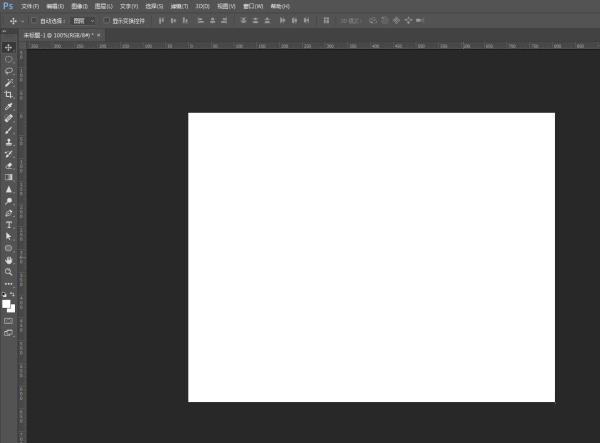
从工具栏找到“钢笔工具”,或者使用快捷键P,勾出一个形状,填充白色,加上黑色描边
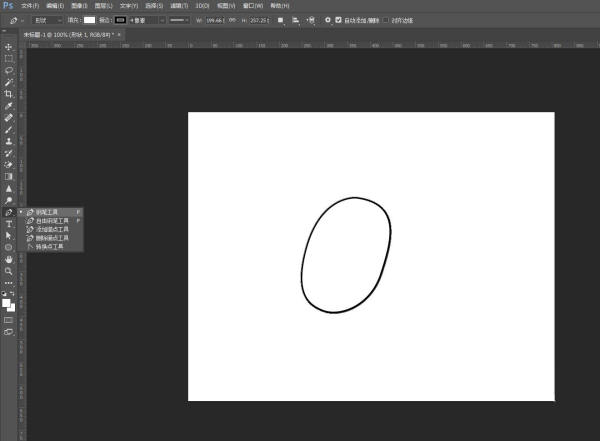
再用“钢笔工具”,勾出一个形状,移到相对应位置

然后使用快捷键Ctrl+J复制多个形状,移到相对应位置
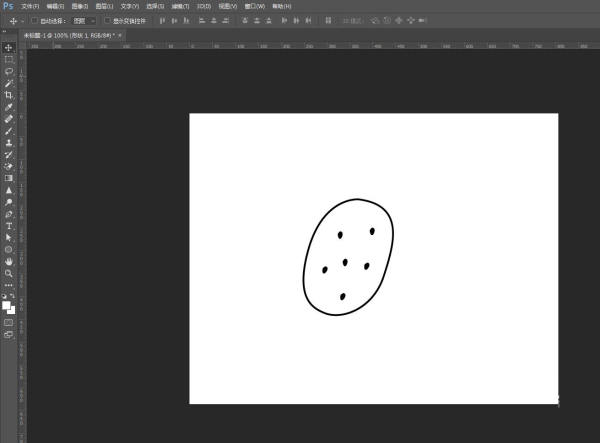
最后使用快捷键Ctrl+J复制整个土豆,水平翻转缩小,移到相对应位置,这样就做出简约的土豆图案
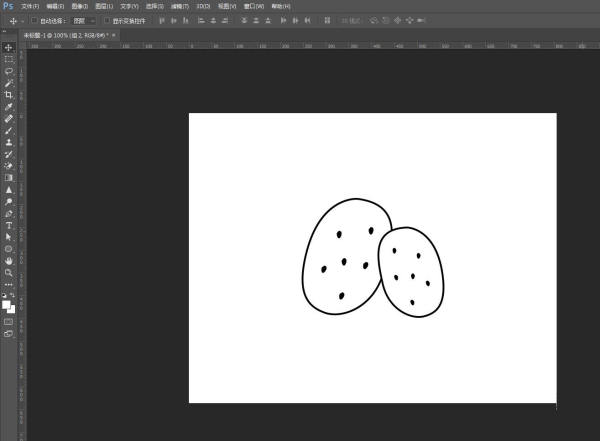
以上便是0133技术站小编为大家分享的"PS怎么快速画土豆 PS简笔画土豆画法分享"的全部内容,希望能够帮到你,0133技术站持续发布更多资讯,欢迎大家的关注。
以上就是PS怎么快速画土豆 PS简笔画土豆画法分享的详细内容,更多请关注0133技术站其它相关文章!








